你知道“网络邻居”并知道它如何使用吗?当其他人所使用的计算机与你临近时,网络邻居这个应用程序就能够让你知道。你还可以将它与Windows会议室一并使用。当你启动Windows会议室时,它就会让你登录网络邻居。Windows会议室能够让你共享文档、文件,甚至是你的桌面。
要启动网络邻居,只需要到控制面板中选中它。如果要选择打开Windows会议室,点击开始菜单,在所有程序中选择“Windows会议室”。
Windows协同,或者说如今的Windows会议室,它是Vista中的新元素,旨在让计算机用户能够更轻易地进行协同工作。通过Windows会议室,用户能够共享文档、应用程序甚至是自己的桌面。协同会话也能够应用在无线网络中,即使没有通路点。
要使用Windows会议室,可参见以下步骤:
1、点击开始,在所有程序中选择“Windows会议室”。
2、点击“是”进入提示对话框。如果UAC的提示出现,请输入管理员帐户密码。
3、在新的提示对话框中输入所要求的信息。(注意:在协同过程中,两个人可能需要使用同样的显示名称,这样才能够确保你进行协同工作的人是正确的对象。)
4、如果有一个会话正在进行,你会被询问是否需要加入。
5、要创建一个新会话,点击“开始新会议”并设置一个密码。
6、现在,你就可以邀请其他人进入你的会议,开始一次共享的会话,添加通知等等。
版权属于:
ayou
文章声明:
本文版权内容属于《AYOU部落》转载请标明出处
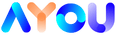


评论一下?